أساسيات Photoshop - نصائح وحيل متقدمة على الطبقات

فوتوشوب لديه القدرة على القيام ببعض جداأشياء مثيرة للاهتمام مع طبقات. لم يحن الوقت لتعلم شيء ما أكثر شيئًا عن الطبقات وما يمكنك فعله بها. في هذا البرنامج التعليمي ، سأغطي بعض النصائح والحيل المتقدمة على الطبقات. أنا متأكد من أن هذه النصائح ستوسع معرفتك في Photoshop وستكون الخطوة الصغيرة التالية نحو صور أفضل. هيا بنا نبدأ.
مزج الخيارات في فوتوشوب
هناك طريقة لتعديل الطبقات التي قمت بإنشائها باستخدام خيارات المزج. سأستخدم الصورة التالية لإظهار خيارات المزج.
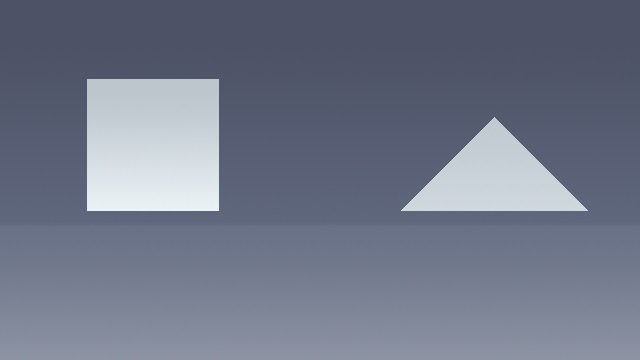
لدي المثلث والمربع والخلفية على طبقات منفصلة خاصة بهم.
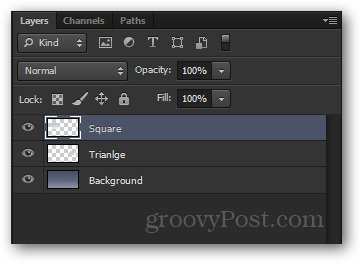
يمكنك الوصول إلى خيارات المزج لكل طبقة بواسطة النقر الصحيح على ذلك واختيار خيارات المزج في الجزء العلوي من قائمة السياق.
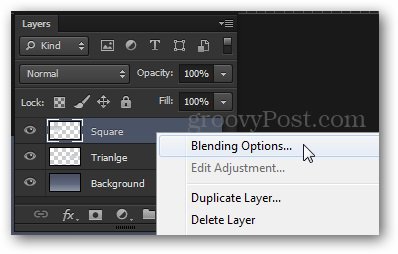
ال طبقة نمط سوف تظهر نافذة. من هنا لديك مجموعة متنوعة من الآثار للاختيار من بينها. بعض أحب هي التوهج الخارجي ، التدرج المتراكب ، المائل والنقش ، السكتة الدماغية وهكذا.
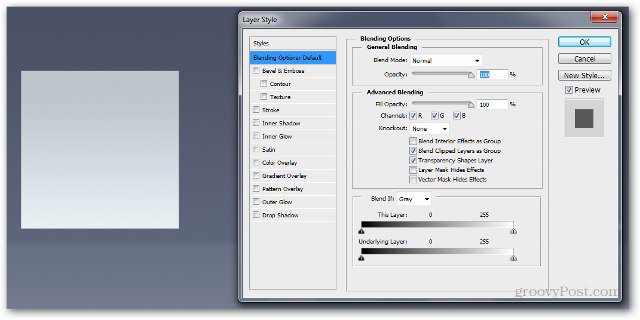
سنبدأ بإضافة شبح الهبوط. في CS6 والإصدارات الأحدث ، يوجد هذا في الجزء السفلي ، بينما في الإصدارات السابقة يكون في الأعلى.
الإعدادات الخاصة بي هي:
مزيج أكثر - عادي
التعتيم - 100 ٪
زاوية - 110 درجة
المسافة - 5 بكسل
انتشار - 0 بكسل
الحجم - 100 بكسل
لاحظ كيف تتغير الصورة ديناميكيًا أثناء تحريك أشرطة التمرير.
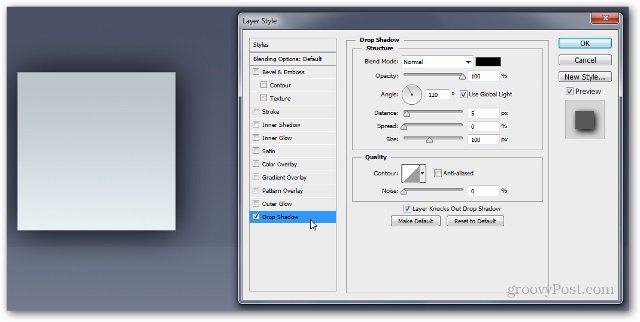
الآن دعونا نجرب تغطية بالتدرج اللوني. يمكنك جعل التدرج الخاص بك أو اختيار واحد من تلك المقدمة.
فيما يلي الإعدادات الخاصة بي:
مزيج الوضع: عادي
التعتيم - 100 ٪
الانحدار: # ef8d31 إلى # fac696
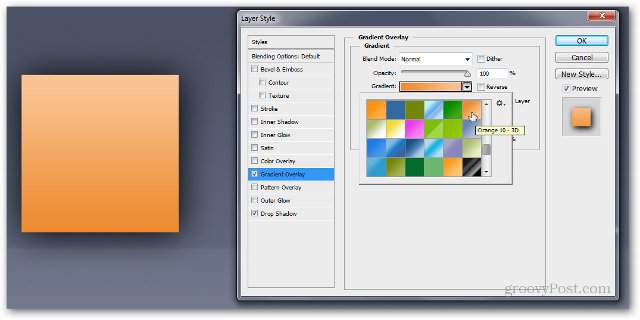
بعد الضغط على "موافق" ، سترى الصغيرة الفوركس مؤشر على يمين طبقتك. سيتم عرض جميع التأثيرات التي استخدمتها للطبقة في أسفلها ، أسفل مربع التأثيرات.
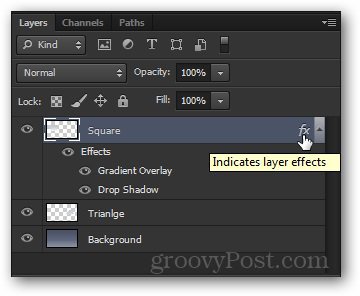
يمكنك أيضًا نسخ نفس التأثيرات الدقيقة من طبقة إلى أخرى عن طريق الضغط البديل وسحب مربع التأثيرات إلى الطبقة المطلوبة.
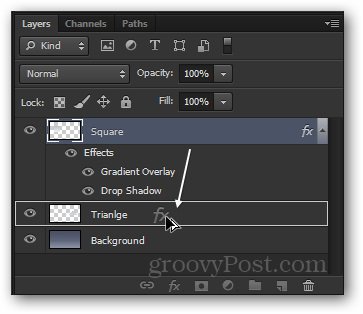
يمكنك أن ترى مربع التأثيرات نفسه سيظهر تحت الطبقة الثانية ...
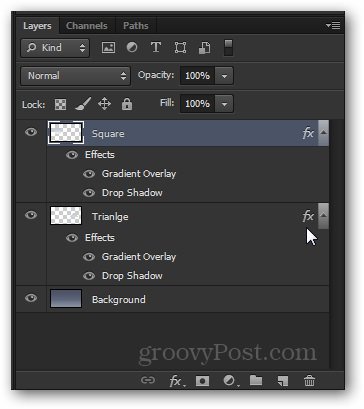
... وتغيير الصورة أيضًا:
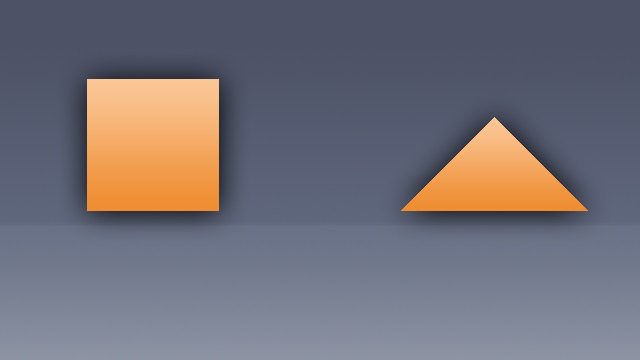
باختصار
خيارات المزج وتأثيرات الطبقات تكون في متناول اليدينفي العديد من سيناريوهات فوتوشوب. إنها تقنية أساسية إلى متوسطة لتحسين صورك ، ومن المرجح أنك ستجدها تستخدمها كثيرًا.
التعتيم و ملء
لإظهار غموض و ملء المتزلجون والفرق بينهما ، سأستخدم هذه الصورة:
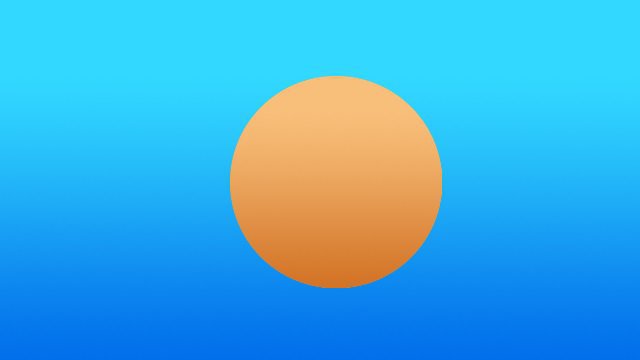
مرة أخرى ، لدي دائرة وخلفية مفصولة في طبقتين مختلفتين. سأطبق مباشرة شبح الهبوط تأثير على طبقة الدائرة.
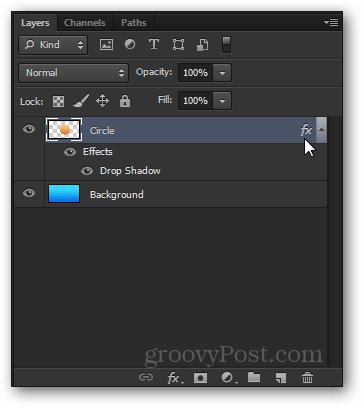
الآن ، دعونا نحاول تقليل غموض شريط التمرير إلى 50 ٪. يمكنك أن ترى أن الطبقة بأكملها ، جنبًا إلى جنب مع تأثير الظل ، ستصبح شفافة بعض الشيء.

الآن ، وبذلك غموض العودة إلى 100 ٪ ، دعونا نحاول خفض ملء. لاحظ كيف تظل هذه المرة معتمة تمامًا ولا يؤدي شريط التمرير إلى تغيير تأثيرات الطبقة.
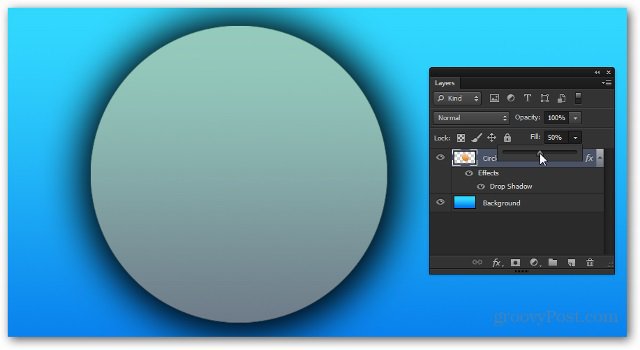
منطقيا ، إذا قللنا إلى 0 ٪ ، فإن الشيء الوحيد المتبقي سيكون الظل.
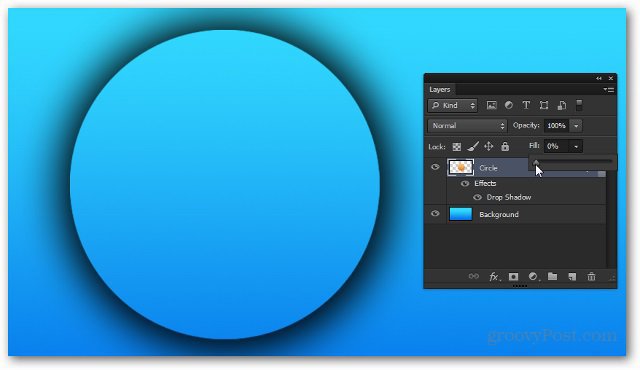
باختصار
التمرير التعتيم و ملء مختلفة مثلهم متشابهون. أفضل طريقة للتعود عليهم ومعرفة أي منهم يفعل ما هو اللعب معهم بنفسك ومعرفة الطريقة التي تفضلها في أي موقف.
طبقات المعايرة (CS3 والإصدارات الأحدث)
الآن سأقدم لك مقدمة سريعة ل طبقات التكيف. على الرغم من أنك ربما رأيتني أستخدمها في البرامج التعليمية السابقة ، إلا أنها لا تزال تستحق شرحًا سريعًا.
هذه هي الصورة التي سأستخدمها. إنها مجرد طبقة واحدة مسطحة ، لذلك يمكنك تنزيلها واستخدامها في هذه المرة.

طبقات التعديل يمكن الوصول إليها من لوحة التعديلات. إذا كنت لا ترى ذلك بالقرب منك ، فانتقل إلى نافذة> التعديلات سوف تمكنه. هناك مجموعة متنوعة من التعديلات المختلفة التي يمكنك الاختيار منها ، وجميعها تقدم غرضًا مماثلاً للخيارات من صورة> التعديلات.
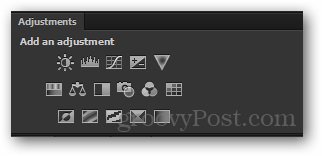
اليوم سوف تظهر لك هوى / تشبع طبقة التعديل. سأبدأ بالضغط على أيقونة.
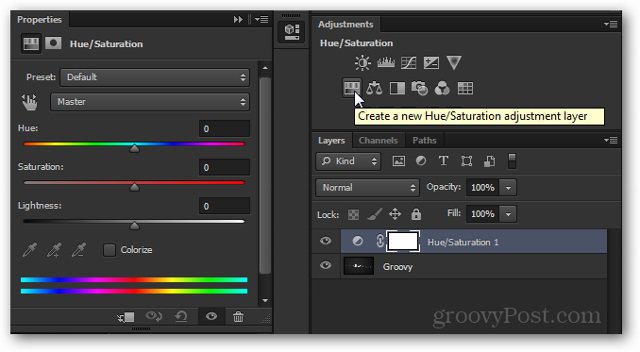
لاحظ ال ظهرت حديثا طبقة و ال الخصائص لأنها تظهر على الفور.
يمكنك تحرير الخصائص لتحقيق التأثيركنت ترغب في تحقيقه. لا تحتوي جميع طبقات الضبط على خصائص صالحة للأكل ، ولكن تلك التي تحتاج عادةً إلى التغيير والتبديل قبل أن تتمكن من فعل ما تريده.
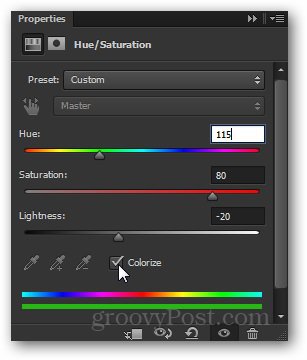
وهنا التأثير على الصورة:

من هنا فصاعدا يمكنك أن تصاب بالجنون وتفعل ما تريد من تعديلات على صورتك ...

... ولكن طالما حافظت على طبقة المعايرة سليمة ، يمكنك دائمًا الرجوع إليها في أي وقت أثناء عملك و انقر مرتين على الصورة المصغرة لها...
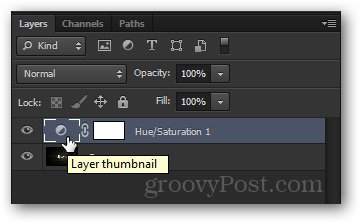
... وإعادة تكوين الضبط بالكامل.
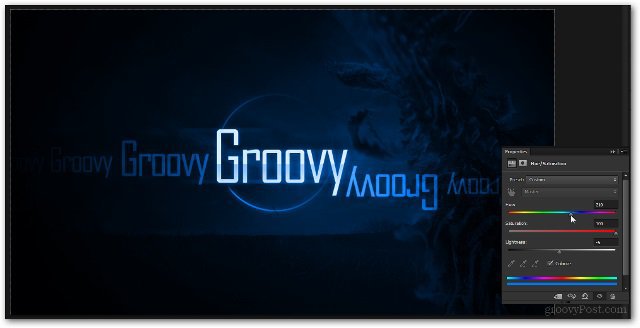
باختصار
طبقات التكيف هي على الارجح واحدة من بلديالميزات المفضلة في برنامج فوتوشوب. إنها توفر الكثير من الوقت والإحباط وهي سهلة الاستخدام للغاية. كلما زاد دخولك إلى برنامج فوتوشوب كلما زادت واقعيةيتك الحقيقية بمرونة وقوة.










اترك تعليقا